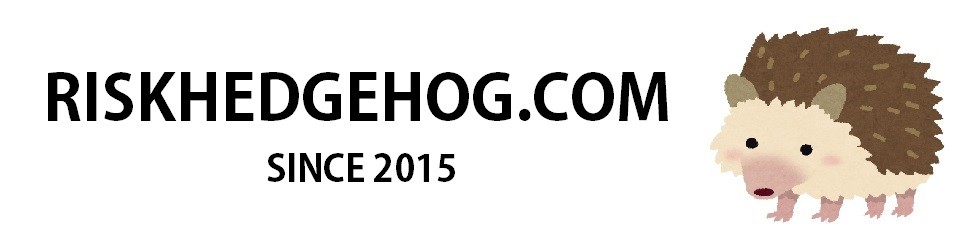ノートPCの「バッテリを交換してください。」メッセージは従うべき?
2019/06/12
一昨日に「完全に充電されました(100%)バッテリを交換してください。」でバッテリーを交換するつもりと書きましたが、考え直しました。50000円で買ったWindows7のPCにこのタイミングで5000円かけてバッテリーを交換するのはどうだろうか?と。
「バッテリを交換してください。」は緊急度に差
□バッテリの交換が必要な場合に警告メッセージを表示する
のチェックボックスに✔を入れておくと、完全に充電したバッテリーの容量が初期値の40%を切ると
完全に充電されました(100%)バッテリを交換してください。
というメッセージが表示されるようになります。
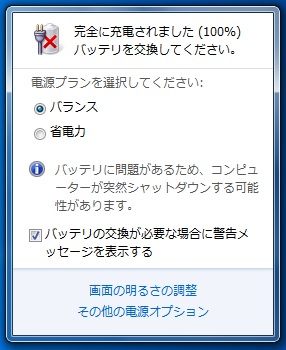
こんな感じです。
ただ、このメッセージにはバッテリーの容量が表示されていませんので、同じメッセージであっても、
0~39%
の開きがあります。
モバイルで使用する頻度が高い人は容量が39%になると心許ないかも知れませんが、自宅や職場で「デスクトップ」として使用するのみで、バッテリーにはUPS(無停電電源装置)的な機能しか期待していない人にとっては39%でも全く問題ないと言っても過言ではありません。
もし5%であっても、UPS(無停電電源装置)的な機能を果たすには十分で、
- 電源ケーブルが外れた
- 突然停電になった
などの場合にも、HDDやデータが破損する心配は要らなくなります。
流石に1%や0%(※この表示があるのかどうかは不明です)となったとしたら、UPS(無停電電源装置)としての機能を果たせるかどうかに不安も出て来ます。
でも、バッテリーを温存するために、バッテリーを取り外して運用される人もいる(※リスクとメリットについて賛否両論ありますので、ご注意ください)ことから、モバイルとして使用しない人には1%や0%でも問題ないのかも知れません。
完全に充電されました(100%)バッテリを交換してください。
という表示が出たからと言って、焦ってバッテリーを交換する必要はないかも知れません。
一昨日の時点では買う気満々でしたから、ちょっと恥ずかしいです。
ノートPCのバッテリーの容量を知る方法
新品の時は100%か、またはそれに近い状態のノートPCのバッテリーの容量は、使用に伴って低下して行ってしまいます。
僕のように常時コンセントを接続したままにしていると、使用していない時でも、放電と充電を繰り返してしまうことで、より早くバッテリーの容量を低下させる(バッテリーを劣化させる)ことに繋がってしまいます。
そのようにして容量が減った(劣化した)バッテリーが、どの程度の容量なのかを知るには、幾つか方法があります。
◯コマンドプロンプト(cmd.exe)を使用する方法
先ずはスタートボタンをクリックして、「プログラムとファイルの検索」欄に「cmd.exe」または「cmd」と入力します。
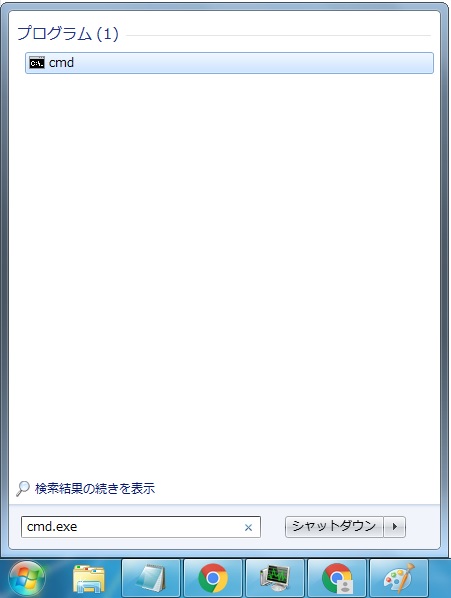
「cmd」を右クリックして、「管理者として実行」を選んで、クリックしてください。(ログインしているアカウントに管理者権限がある場合は、普通にクリックしてください)
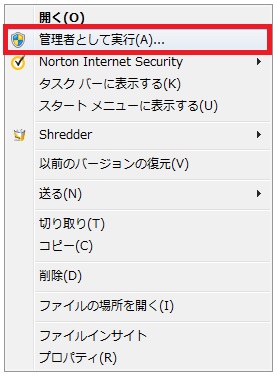
コマンドプロンプト画面が開きます。
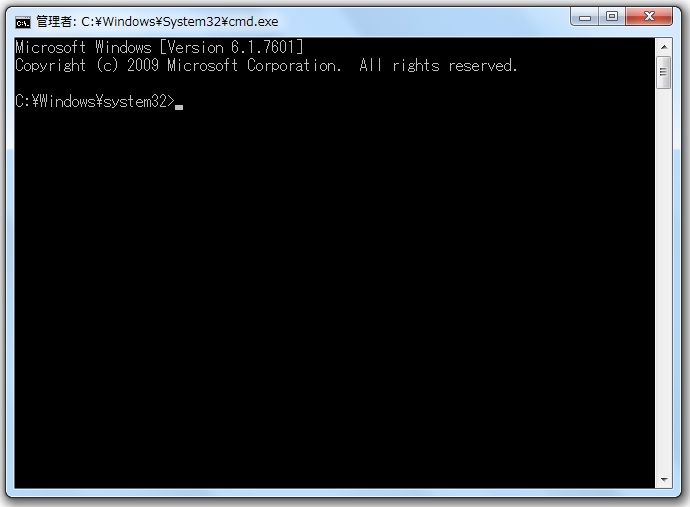
C:\Windows\system32>
右端のカーソルが点滅している箇所に
powercfg -energy -output c:\powercfg-report.html
と打ち込みます。大文字でも、小文字でも構いません。
「-」の前に半角スペースを入れるのがポイント。
「c:\powercfg-report.html」はレポートを保存するディレクトリとファイル名になります。
打ち終わったら、Enterを押します。
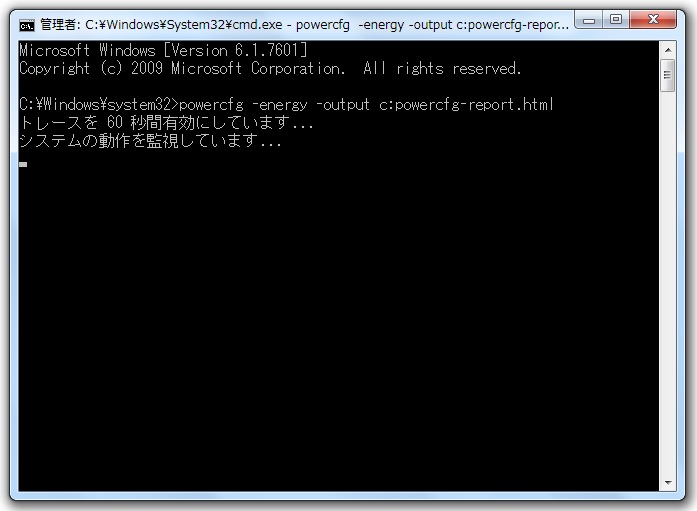
60秒間待ちます。以下の表示になったら、Cドライブ直下にhtmlファイルが出力されています。
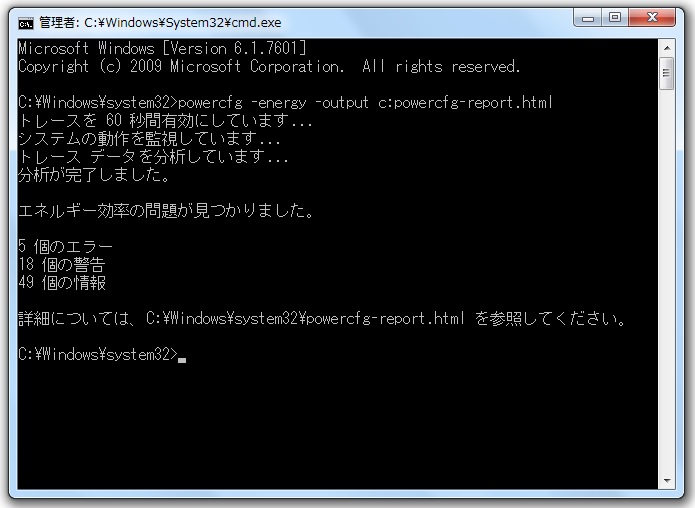
Cドライブに出力された「power-report.html」ファイルをクリックして展開します。
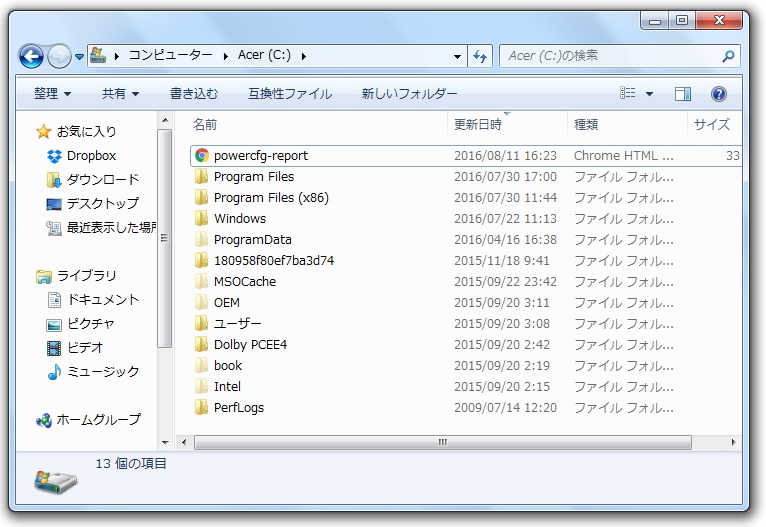
ブラウザ(僕の場合はChrome)で展開された赤枠内にバッテリーの容量に関する記載があります。
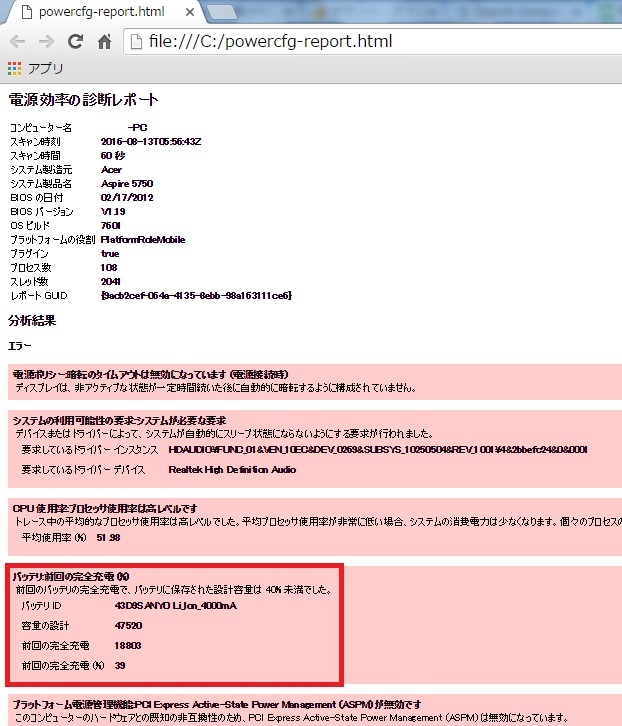
僕の場合は、前回の完全充電で39%になっています。
このようにコマンドプロンプトを使って、バッテリーの容量(劣化レベル)を確認する事が可能です。
◯ソフトを使用する方法
僕も最初はコマンドプロンプトを使ってバッテリーの容量を知ったんですが、実はCPUの温度をチェックするためにインストールしていたCPUID HWMonitorでバッテリーの容量を確認することができることが後で分かりました。
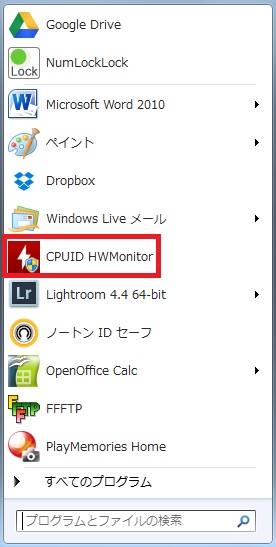
起動するとこんな感じです。
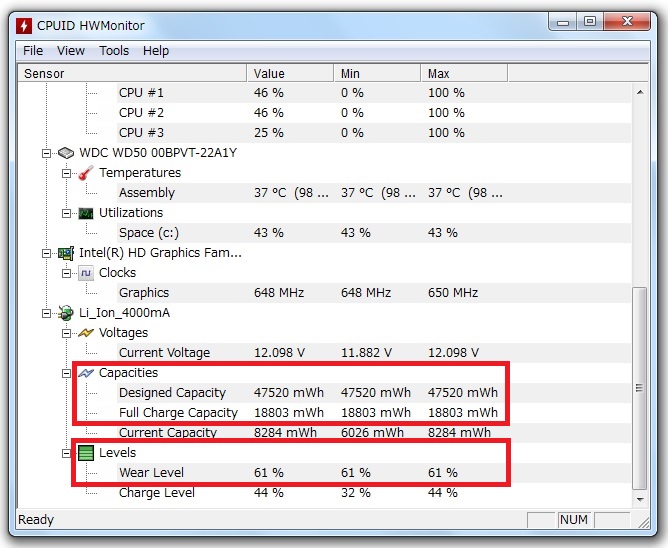
バッテリーの設計上の容量が47520mWhであるところに、フル充電しても18803mWhしか無くなってしまっています。
18803÷47520=0.39568602693
現在の容量は39.6%ということになります。
LevelsというところにWear Level(摩耗レベル)という指標があります。そこでも61%となっていて、現在初期の容量の61%が摩耗して、39%しか使用できなくなっていることを示しています。
一昨日測った時は、18824mWhありましたので、ここ2日で21mWh低下しています。
一日当たり約10mWh。
現在39%ある容量が更に10%減るには、
47520×0.1÷10=475.2
計算上では475日かかることになります。
この感じからすると、ASPIRE5750を買い換えるまで何とかバッテリーがもってくれそうなので、ちょっと安心しました。
「完全に充電されました(100%)バッテリを交換してください。」にも焦らないでください
僕は焦ってバッテリー交換に走ろうとしていましたが、用途や状況次第では十分に時間がある可能性もあります。
先ずはバッテリーの容量を確認して、この先どの位バッテリーが持ちこたえられるかを計算した上で、
- バッテリーを交換する
- PC自体を買い換える
を検討してください。
僕はギリギリまでこのバッテリーのままで使って、バッテリーがダメになった時点でWindows10のPCに買い換えようと思っています。
関連記事
-

-
フラッシュライト・懐中電灯の電池の確認をしましょう
最近はなかなか停電することがありません。それはそれでいい事なんですが、停電時に備 …
-

-
衝撃 チャイルドシート不適切着用の死亡率は適切着用の52倍
先日「チャイルドシート非着用の死亡率は適切な着用の16倍」で書きましたが、チャイ …
-

-
Windows 10 タッチパッドでスクロールできなくなる問題
色々ありそうでWindows 10への更新はもっと先送りにするつもりでした。でも …
-

-
ブランド品販売詐欺にご注意ください
友人が詐欺被害にあいました。財布を買おうとネットで検索すると良さそうなサイトが見 …
-

-
破損転倒事故発生 樹脂製踏み台(折り畳み式)には注意しましょう
独立行政法人 製品評価技術基盤機構(NITE)によりますと、ホームセンターなどで …
-

-
久しぶりの登山やトレッキング前には靴のテストが必須です
毎日雨ばかりでうんざりですが、もう少しで夏到来。登山やトレッキングの予定を立てて …
-

-
あなたのスマホ 充電しながら除菌してみませんか
一説によるとスマホの表面はトイレの便座よりも汚いそうです。細菌でいっぱいだと。 …
-

-
スパムメール・迷惑メールの減らし方
スパムメール・迷惑メールを減らしましょう 毎日すごい数のスパムメール・迷惑メール …
-

-
マイクロソフト社が仕込んだ時限爆弾にご注意ください。
2015年9月19日は僕のacer ASPIREのOSの命日です。 「タダなんだ …
-
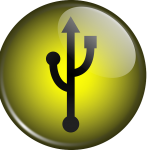
-
デジカメをPCへUSBで繋いでもデータ転送できない問題
過去にUSBポートが死んでしまい、ボードを入れ替えたことがあります。ですから、今 …
- PREV
- エクシブに定員を超えて宿泊する方法
- NEXT
- SMAP解散のニュース 2016年の12月31日で